Vite: "Failed to resolve import" beheben (Pfad-Aliase)
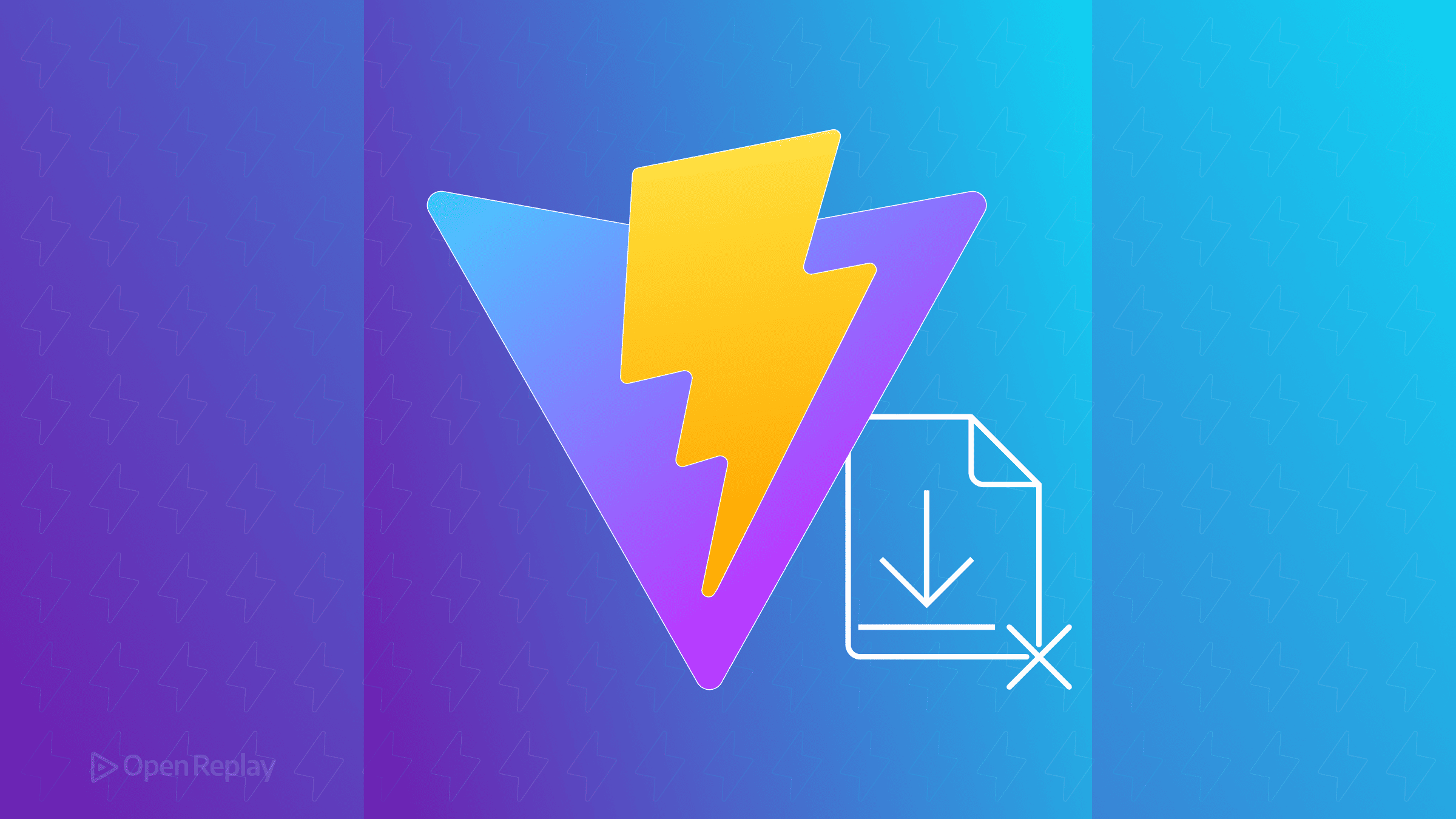
Sie haben gerade Pfad-Aliase in Ihrem Vite-Projekt eingerichtet und ersetzen die umständlichen ../../../components-Importe durch saubere @/components-Pfade. Doch nun wirft Vite einen frustrierenden Fehler: „Failed to resolve import”. Dies geschieht, weil Vite und TypeScript die Modulauflösung unterschiedlich handhaben, und die Behebung erfordert die Synchronisierung zweier separater Konfigurationen.
Dieser Leitfaden zeigt Ihnen genau, wie Sie Vite-Pfad-Alias-Fehler mit zwei bewährten Methoden beheben: manuelle Konfiguration für volle Kontrolle oder das automatisierte vite-tsconfig-paths-Plugin für Einfachheit.
Wichtigste Erkenntnisse
- Vite und TypeScript benötigen separate Pfad-Alias-Konfigurationen, die übereinstimmen müssen
- Manuelle Konfiguration bietet volle Kontrolle, erfordert aber die Pflege zweier Konfigurationsdateien
- Das vite-tsconfig-paths-Plugin automatisiert die Synchronisierung zwischen den Konfigurationen
- Häufige Probleme sind fehlende @types/node, Syntax-Diskrepanzen und ESM-Konflikte
Der „Failed to resolve import”-Fehler in Vite
Der Fehler Vite Failed to resolve import tritt auf, wenn Ihr Bundler Module nicht über Ihre benutzerdefinierten Pfad-Aliase finden kann. Sie werden Varianten wie diese sehen:
[vite] Internal server error: Failed to resolve import "@/components/Header"Cannot find module '@/utils' or its corresponding type declarations- TypeScript-Fehler
TS2307in Ihrer IDE
Diese Fehler blockieren Ihren Entwicklungsserver, unterbrechen Hot Module Replacement und verhindern erfolgreiche Builds – was eigentlich ein Produktivitätsgewinn sein sollte, wird zum Hindernis.
Verstehen, warum Vite-Pfad-Aliase fehlschlagen
Das Zwei-Konfigurations-Problem
Vite verwendet Rollup für das Bundling, während TypeScript die Typprüfung separat durchführt. Jedes Tool benötigt seine eigene Konfiguration:
- Vite benötigt
resolve.aliasinvite.config.tsfür das Modul-Bundling - TypeScript benötigt
pathsintsconfig.jsonfür Typprüfung und IDE-Unterstützung
Wenn diese Konfigurationen nicht übereinstimmen, erhalten Sie Import-Auflösungsfehler. Vite versteht möglicherweise @/components, aber TypeScript nicht – oder umgekehrt.
Häufige Auslöser für Import-Fehler
Drei Probleme verursachen die meisten Vite resolve alias errors:
- Fehlende Node.js-Typen: Verwendung von
path.resolve()ohne@types/node - Syntax-Diskrepanzen: Vite verwendet Objektnotation, während TypeScript Array-Muster verwendet
- Modulformat-Konflikte: Verwendung von CommonJS-spezifischen Variablen wie
__dirnamein ESM-Projekten
Methode 1: Manuelle Konfiguration für Vite TypeScript Aliases
Schritt 1: vite.config.ts konfigurieren
Installieren Sie zunächst die erforderlichen Node.js-Typen:
npm install -D @types/nodeAktualisieren Sie dann Ihre Vite-Konfiguration:
// vite.config.ts
import { defineConfig } from 'vite'
import react from '@vitejs/plugin-react'
import { fileURLToPath, URL } from 'node:url'
export default defineConfig({
plugins: [react()],
resolve: {
alias: {
'@': fileURLToPath(new URL('./src', import.meta.url)),
'@components': fileURLToPath(new URL('./src/components', import.meta.url)),
'@utils': fileURLToPath(new URL('./src/utils', import.meta.url))
}
}
})Für CommonJS-Projekte können Sie path.resolve() mit __dirname verwenden:
// vite.config.ts (CommonJS)
import { defineConfig } from 'vite'
import react from '@vitejs/plugin-react'
import path from 'path'
export default defineConfig({
plugins: [react()],
resolve: {
alias: {
'@': path.resolve(__dirname, './src'),
'@components': path.resolve(__dirname, './src/components'),
'@utils': path.resolve(__dirname, './src/utils')
}
}
})Schritt 2: tsconfig.json aktualisieren
Konfigurieren Sie TypeScript, um dieselben Aliase zu erkennen:
{
"compilerOptions": {
"baseUrl": ".",
"paths": {
"@/*": ["src/*"],
"@components/*": ["src/components/*"],
"@utils/*": ["src/utils/*"]
}
}
}Beachten Sie den Syntax-Unterschied: Vite verwendet '@components', während TypeScript "@components/*" mit Array-Werten verwendet.
Überprüfung Ihrer Einrichtung
Testen Sie Ihre Konfiguration mit einem Import:
// Vorher: import Button from '../../../components/Button'
import Button from '@components/Button'Ihre IDE sollte Autocomplete-Vorschläge anbieten, und npm run dev sollte ohne Fehler starten.

Discover how at OpenReplay.com.
Methode 2: Automatisierte Einrichtung mit vite-tsconfig-paths
Installation und Basis-Setup
Das vite-tsconfig-paths-Plugin synchronisiert automatisch Ihre TypeScript-Pfade mit Vite:
npm install -D vite-tsconfig-pathsAktualisieren Sie Ihre Vite-Konfiguration:
// vite.config.ts
import { defineConfig } from 'vite'
import react from '@vitejs/plugin-react'
import tsconfigPaths from 'vite-tsconfig-paths'
export default defineConfig({
plugins: [react(), tsconfigPaths()]
})Das war’s. Das Plugin liest Ihre tsconfig.json-Pfade und konfiguriert Vite automatisch.
Vorteile gegenüber manueller Konfiguration
- Single Source of Truth: Nur
tsconfig.jsonaktualisieren - Keine Synchronisierungsfehler: Aliase stimmen immer überein
- Sauberere Konfigurationsdateien: Weniger Boilerplate-Code
- Monorepo-Unterstützung: Handhabt komplexe Workspace-Setups
Fehlerbehebung bei Vite Resolve Alias Errors
JavaScript-Projekte ohne TypeScript
Für JavaScript-Projekte erstellen Sie stattdessen eine jsconfig.json:
{
"compilerOptions": {
"baseUrl": ".",
"paths": {
"@/*": ["src/*"]
}
}
}Das vite-tsconfig-paths-Plugin funktioniert auch mit jsconfig.json.
Monorepo und erweiterte Szenarien
In Monorepos stellen Sie sicher, dass Ihre Pfade relativ zum Workspace-Root sind:
{
"compilerOptions": {
"baseUrl": ".",
"paths": {
"@app/*": ["packages/app/src/*"],
"@shared/*": ["packages/shared/src/*"]
}
}
}Für Windows-Benutzer: Verwenden Sie immer Schrägstriche (/) in Pfadkonfigurationen – sowohl Vite als auch TypeScript normalisieren sie korrekt.
Diskrepanzen zwischen Build und Entwicklung
Wenn Aliase in der Entwicklung funktionieren, aber beim Build fehlschlagen:
- Prüfen Sie auf Probleme mit Groß-/Kleinschreibung (besonders unter Linux/macOS)
- Stellen Sie sicher, dass
baseUrlkorrekt gesetzt ist - Überprüfen Sie, dass alle Alias-Pfade in Ihrer Build-Ausgabe existieren
- Prüfen Sie, ob Ihr Build-Tool die Alias-Konfiguration beibehält
Kurzreferenz: Manuell vs. vite-tsconfig-paths
| Aspekt | Manuelle Konfiguration | vite-tsconfig-paths |
|---|---|---|
| Setup-Komplexität | Zwei zu pflegende Dateien | Nur eine Datei |
| Kontrolle | Vollständige Anpassung | Folgt tsconfig.json |
| Wartung | Manuelle Synchronisierung | Automatisch |
| Am besten für | Einfache Projekte, spezifische Anforderungen | Die meisten Projekte, Monorepos |
| Performance | Etwas schneller (kein Plugin-Overhead) | Vernachlässigbarer Unterschied |
Fazit
Die Behebung von Vite Failed to resolve import-Fehlern läuft darauf hinaus, die Modulauflösung zwischen Vite und TypeScript abzugleichen. Die manuelle Methode gibt Ihnen präzise Kontrolle über beide Konfigurationen, während vite-tsconfig-paths Synchronisierungsprobleme vollständig eliminiert.
Für die meisten Projekte beginnen Sie mit vite-tsconfig-paths – es ist einfacher und verhindert Konfigurationsdrift. Wechseln Sie zur manuellen Konfiguration nur dann, wenn Sie unterschiedliche Aliasing-Strategien zwischen Entwicklung und Produktion benötigen oder mit ungewöhnlichen Build-Setups arbeiten, die benutzerdefinierte Auflösungslogik erfordern.
Häufig gestellte Fragen (FAQs)
Vite und TypeScript verwenden separate Konfigurationssysteme. TypeScript liest tsconfig.json für die Typprüfung, während Vite vite.config.ts für das Bundling verwendet. Beide benötigen übereinstimmende Pfad-Alias-Konfigurationen, um korrekt zu funktionieren.
Ja, erstellen Sie eine jsconfig.json-Datei mit Ihren Pfad-Mappings und konfigurieren Sie Vite-Aliase manuell oder verwenden Sie vite-tsconfig-paths, das sowohl jsconfig.json als auch tsconfig.json unterstützt.
Moderne Vite-Projekte verwenden ES-Module, wo __dirname nicht verfügbar ist. Verwenden Sie import.meta.url mit fileURLToPath für ESM-Kompatibilität oder __dirname nur in CommonJS-Umgebungen.
Gain Debugging Superpowers
Unleash the power of session replay to reproduce bugs, track slowdowns and uncover frustrations in your app. Get complete visibility into your frontend with OpenReplay — the most advanced open-source session replay tool for developers. Check our GitHub repo and join the thousands of developers in our community.

